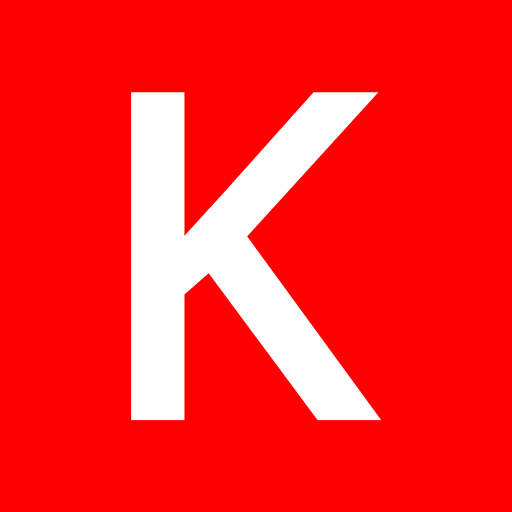티스토리 뷰

스마트폰을 오래 사용하다 보면 느려지거나, 오류가 생기거나, 새 주인에게 넘기기 위해 기기를 깨끗하게 초기화해야 할 때가 있죠. 오늘은 삼성 갤럭시 공장초기화 방법을 자세히 알려드릴게요. 초보자도 쉽게 따라 할 수 있도록 단계별로 설명하고, 꼭 알아야 할 팁과 주의사항도 함께 정리했답니다. 자, 그럼 바로 시작해볼까요?
공장초기화란 무엇일까?
공장초기화(Factory Reset)는 스마트폰을 출고 당시 상태로 되돌리는 작업이에요. 기기에 저장된 모든 데이터(사진, 동영상, 앱, 설정 등)가 삭제되고, 처음 샀을 때처럼 깨끗한 상태로 돌아가죠. 이런 초기화는 주로 아래 상황에서 필요해요:
- 기기가 느려지거나 오류가 자주 발생할 때
- 새 기기로 교체하거나 중고로 판매할 때
- 기기를 깨끗하게 정리하고 싶을 때
중요! 초기화하면 데이터가 모두 삭제되니, 꼭 백업부터 하세요! 삼성 클라우드, 구글 드라이브, 외장 SD카드 등을 활용해 사진, 연락처, 중요한 파일을 미리 저장해두세요.
방법 1: 설정 메뉴로 간단하게 초기화하기
가장 쉬운 방법은 기기 설정 메뉴를 이용하는 거예요. 삼성 갤럭시 기기(S 시리즈, A 시리즈, Z 시리즈 등) 대부분에서 비슷한 단계로 진행할 수 있어요. 아래 과정을 따라 해보세요!
1️⃣ 설정 앱 실행
- 홈 화면에서 설정(Settings) 앱을 찾아 들어갑니다.
- 혹시 설정 앱을 못 찾겠다면, 화면 상단을 내려 알림창에서 톱니바퀴 아이콘을 눌러도 돼요!
2️⃣ 백업 및 초기화 메뉴 찾기
- 설정 메뉴에서 일반 관리(General Management) 또는 시스템(System) 항목으로 이동하세요.
- 기기 모델에 따라 메뉴 이름이 조금 다를 수 있지만, 보통 초기화(Reset) 또는 백업 및 초기화(Backup and Reset)를 찾으면 됩니다.
3️⃣ 공장초기화 선택
- 기기 전체 초기화(Factory Data Reset) 옵션을 선택하세요.
- 화면에 초기화로 삭제되는 데이터 목록과 경고 메시지가 표시돼요. 꼼꼼히 읽어보세요!
4️⃣ 보안 인증
- 기기에 설정된 PIN, 비밀번호, 패턴, 지문 등을 입력해야 해요.
- 삼성 계정이나 구글 계정 비밀번호를 추가로 요구할 수도 있으니 미리 확인해두세요.
5️⃣ 초기화 시작
- 모든 확인이 끝났다면 초기화(Reset) 버튼을 누릅니다.
- 기기가 자동으로 재부팅되며 초기화가 진행됩니다. 몇 분 정도 걸릴 수 있으니 기다려주세요!
방법 2: 리커버리 모드로 초기화하기
설정 메뉴에 접근할 수 없는 상황(예: 기기가 부팅 안 되거나 비밀번호를 잊어버린 경우)이라면 리커버리 모드를 이용해 초기화할 수 있어요. 이 방법은 조금 더 기술적이지만, 따라 하면 어렵지 않답니다!
1️⃣ 기기 전원 끄기
- 기기를 완전히 종료하세요. 전원 버튼을 길게 눌러 종료(Power Off)를 선택합니다.
- 배터리가 분리되지 않는 최신 모델이라면, 전원 버튼(또는 전원 + 볼륨 다운 버튼)을 10~20초 정도 눌러 강제로 재부팅하세요.
2️⃣ 리커버리 모드 진입
- 삼성 갤럭시 기기는 모델에 따라 리커버리 모드 진입 버튼 조합이 달라요. 일반적으로:
- 볼륨 업 + 전원 버튼 또는 볼륨 업 + 빅스비 버튼 + 전원 버튼을 동시에 누릅니다.
- 삼성 로고가 나타나면 버튼을 놓습니다.
- 화면에 Android Recovery 메뉴가 나타나면 성공!
3️⃣ 초기화 옵션 선택
- 볼륨 업/다운 버튼으로 메뉴를 이동해 Wipe data/factory reset을 선택하세요.
- 전원 버튼으로 선택을 확인합니다.
4️⃣ 초기화 진행 및 재부팅
- Yes를 선택해 초기화를 확인합니다.
- 초기화가 완료되면 Reboot system now를 선택해 기기를 재부팅하세요.
초기화 전 꼭 체크해야 할 사항
공장초기화를 하기 전에 아래 사항을 꼭 확인하세요. 잘못하면 소중한 데이터를 잃거나, 기기를 다시 설정하는 데 곤란을 겪을 수 있어요!
- 데이터 백업
- 사진, 동영상, 연락처 등은 삼성 클라우드, 구글 계정, 또는 외부 저장소에 백업하세요.
- 앱 데이터(예: 카카오톡 대화)는 개별 앱의 백업 기능을 이용해야 할 수도 있어요.
- 삼성/구글 계정 정보 확인
- 초기화 후 기기를 다시 설정하려면 삼성 계정 또는 구글 계정 정보가 필요할 수 있어요. 비밀번호를 잊었다면 미리 재설정하세요.
- 기기 모델 확인
- 갤럭시 S23, A54, Z 플립 등 모델마다 버튼 조합이나 메뉴 위치가 약간 다를 수 있어요. 혹시 헷갈린다면 삼성 공식 웹사이트(samsung.com)에서 모델별 가이드를 확인하세요.
- 충전 상태 점검
- 초기화 과정은 배터리가 충분해야 원활해요. 최소 30% 이상 충전된 상태에서 진행하세요.
초기화 후 해야 할 일
초기화가 완료되면 기기가 새것처럼 깨끗해집니다! 이제 아래 단계를 따라 기기를 다시 설정하세요:
- 언어 및 Wi-Fi 설정: 초기 설정 화면에서 언어, 시간대, Wi-Fi를 설정합니다.
- 계정 로그인: 삼성 계정과 구글 계정으로 로그인하세요.
- 데이터 복원: 백업해둔 데이터를 복원하거나, 새로 앱을 설치해 사용 시작!
- 보안 설정: 지문, PIN, 패턴 등을 다시 설정해 기기를 안전하게 유지하세요.
자주 묻는 질문
Q1. 공장초기화하면 SD카드 데이터도 삭제되나요?
A: SD카드 데이터는 기본적으로 삭제되지 않아요. 하지만 안전을 위해 초기화 전 SD카드를 제거하거나 백업하는 걸 추천합니다.
Q2. 비밀번호를 잊었는데 초기화할 수 있나요?
A: 네, 리커버리 모드를 이용하면 비밀번호 없이 초기화 가능해요. 다만, 초기화 후 계정 로그인은 필요할 수 있습니다.
Q3. 초기화 후 기기가 느려지나요?
A: 오히려 초기화 후 불필요한 앱과 데이터가 정리되면서 기기가 더 빨라질 수 있어요!
삼성 갤럭시 공장초기화는 생각보다 간단하죠? 설정 메뉴를 이용하는 방법과 리커버리 모드를 이용하는 두 가지 방법을 알려드렸으니, 상황에 맞게 따라 해보세요. 무엇보다 백업이 제일 중요하다는 점, 잊지 마세요! 혹시 특정 모델(예: 갤럭시 S23, A34, Z 폴드 등)에 대해 더 궁금한 점이 있다면 댓글로 남겨주세요. 바로 도와드릴게요! 삼성 공식 웹사이트(samsung.com)나 고객 지원(080-300-3000)에서 추가 정보를 확인할 수도 있으니 참고하세요. 그럼, 여러분의 스마트폰이 새것처럼 깨끗해지는 그날까지! 화이팅!